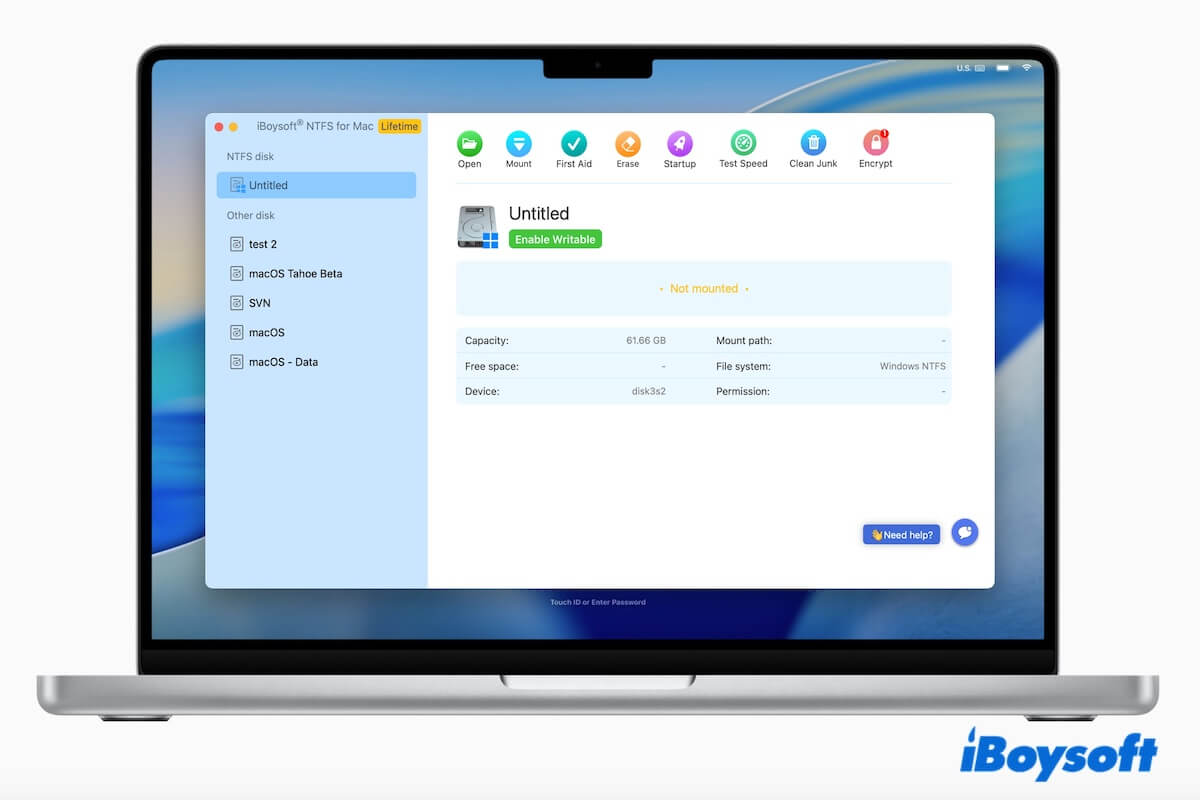NTFS es el sistema de archivos predeterminado utilizado por Windows, pero macOS solo soporta NTFS en modo de solo lectura. Para escribir archivos en un disco formateado en NTFS en un Mac, normalmente confiamos en controladores de NTFS de terceros.
Puede buscar específicamente soluciones gratuitas de NTFS para Mac, esperando evitar el software de pago. Sin embargo, no todas las opciones gratuitas funcionan de la misma manera, y algunas vienen con limitaciones graves.
Dado eso, siga esta guía que explica:
- Lo que realmente pueden hacer las herramientas gratuitas de NTFS para Mac
- Cuales soluciones gratuitas de NTFS son seguras de usar
- Y cuándo un controlador de NTFS para Mac de pago se convierte en la elección práctica
Cómo evaluamos las herramientas gratuitas de NTFS para Mac
Para calificar como software gratuito de NTFS para Mac en este artículo, una herramienta debe cumplir con todos los siguientes criterios:
- Permite acceso de escritura NTFS en macOS sin pago inmediato
- Funciona en versiones modernas de macOS
- No modifica ni reformatea permanentemente los discos NTFS
- Puede ser utilizado razonablemente para escenarios de transferencia de archivos del mundo real
Las herramientas que solo ofrecen escaneos "gratuitos" o pruebas limitadas no fueron consideradas software gratuito de NTFS para Mac.
Lo que realmente significa "NTFS gratuito para Mac" en la práctica
"NTFS gratuito para Mac" generalmente se refiere a herramientas que:
- Ofrecen acceso de solo lectura a discos NTFS en Mac de forma predeterminada
- Requieren dependencias adicionales (como macFUSE) para hacer que los discos NTFS sean escribibles en Mac
- Riesgo de fallar tras actualizaciones del sistema
- Inestable y puede contener malware o un virus
- Requiere operación a través de la línea de comandos
- Sin soporte oficial
Herramientas Verdaderamente Gratuitas de NTFS para Mac
Tenemos un entendimiento completo de los controladores de NTFS 100% gratuitos, basado en nuestras pruebas, y proporcionamos una revisión objetiva de ellos a continuación.
Mounty for NTFS
Mounty para NTFS es la solución NTFS gratuita más conocida para usuarios de Mac.
Cómo funciona:
Mounty no proporciona su propio controlador NTFS. En su lugar, monta volúmenes NTFS en modo de lectura-escritura al reactivar el soporte de escritura NTFS oculto de Apple, y esta herramienta gratuita de NTFS para Mac OS X principalmente funciona en OS X 10.9 Mavericks hasta macOS 12 Monterey.
A partir de macOS 13 Ventura, Apple eliminó el mecanismo de montaje NTFS heredado en el que originalmente dependía Mounty. Como resultado, Mounty ahora requiere macFUSE y NTFS-3G para habilitar el acceso de escritura NTFS en las versiones más nuevas de macOS.
﹒Habilitar acceso de lectura/escritura NTFS con macFUSE + NTFS-3G + Mounty
- Pros:
- Completamente Gratis
- Sencillo y ligero
- Funciona para operaciones básicas de escritura NTFS
- Contras:
- Depende de la implementación NTFS experimental de Apple
- No hay garantía de estabilidad o integridad de datos
- Puede dejar de funcionar después de actualizaciones de macOS
- No recomendado para transferencias de archivos grandes o uso a largo plazo
Mejor para:
Acceso ocasional de escritura NTFS cuando no se trata de datos sensibles.
Cómo utilizar:
- Descarga e instala Mounty para NTFS en Mac.
- Abre Mounty desde la carpeta Aplicaciones en Finder.
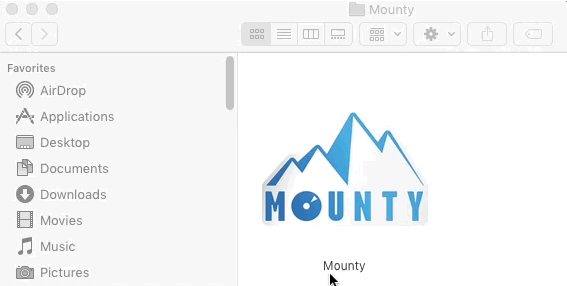
- Conecta la unidad NTFS a tu Mac. (Si has conectado la unidad NTFS a tu Mac antes de instalar el software, expúlsala y luego vuélvela a conectar)
- Haz clic en "Montar en Lectura-Escritura" para volver a montar la unidad NTFS en modo de lectura-escritura.
- Comienza a escribir en la unidad NTFS en tu Mac.
Otros enfoques "gratuitos" de NTFS (con limitaciones importantes)
Algunos usuarios intentan alternativas como comandos de montaje de NTFS basados en Terminal e implementaciones NTFS de código abierto sin mantenimiento activo.
Estos métodos "gratuitos de NTFS para Mac" a menudo:
- Dejan de funcionar después de actualizaciones de macOS
- Carecen de optimización de rendimiento
- Aumentan el riesgo de corrupción de archivos
Por lo general, no son adecuados para usuarios no técnicos. Si aún deseas aprender sobre ellos, aquí está.
NTFS-3G
NTFS-3G es otro programa gratuito de NTFS para Mac que nos ayuda a leer y escribir en unidades NTFS en macOS, Linux, Android, FreeBSD y otros sistemas operativos. Sin embargo, al ser una aplicación de código abierto, presenta amenazas de seguridad.
Cómo funciona:
NTFS-3G agrega soporte de escritura NTFS a macOS implementando la lógica de escritura NTFS en espacio de usuario, y generalmente se basa en macFUSE (también llamado FUSE para macOS) en versiones modernas de macOS.
- Pros:
- Gratis
- Funciona para operaciones básicas de escritura NTFS
- Contras:
- Instalación complicada
- Basado en línea de comandos
- Velocidad de escritura notablemente lenta
Mejor para:
Usuarios técnicos que priorizan el costo y la funcionalidad básica sobre la velocidad, estabilidad e integración perfecta en macOS.
Cómo usar:
La operación implica ejecutar líneas de comandos. Es importante tener en cuenta que una operación incorrecta con los comandos puede causar pérdida de datos y bloqueos del sistema.
Si decides hacerlo, aquí tienes los pasos:
- Instalar Homebrew.
- Instalar macFUSE.
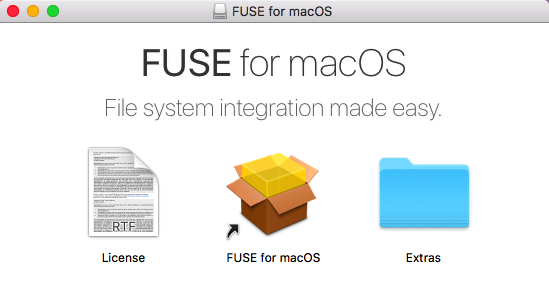
- Instalar NTFS-3G con el siguiente comando. brew install ntfs-3g
- Encontrar el identificador de disco de tu unidad NTFS con este comando. diskutil list
- Desmontar la unidad NTFS con el siguiente comando. Reemplaza /dev/disk2s1 con el identificador de disco de tu unidad NTFS. sudo umount /dev/disk2s1
- Ingresar el siguiente comando para volver a montar la unidad con NTFS-3G en modo de lectura y escritura. Reemplaza /dev/disk2s1 con el identificador de disco de tu unidad NTFS y /Volumes/NTFSDrive con un punto de montaje adecuado. sudo ntfs-3g /dev/disk2s1 /Volumes/NTFSDrive -o local -o allow_other
Limitaciones de las soluciones gratuitas NTFS para Mac
Las herramientas NTFS gratuitas comparten varias limitaciones estructurales:
- No integración oficial a nivel de sistema macOS
- No mantenimiento activo ni garantías de compatibilidad
- Rendimiento de escritura más bajo
- Mayor riesgo de corrupción de datos bajo cargas de trabajo intensas
- Solo adecuado para usuarios técnicos
Para usuarios que trabajan frecuentemente con unidades NTFS, estas limitaciones se vuelven significativas muy rápidamente.
Gratis ≠ Mejor: Cuando tiene sentido un controlador NTFS de pago
En este punto, puede considerar actualizar a un controlador NTFS para Mac de pago. Esto no contradice nuestro tema de "NTFS gratuito"; es un límite de decisión.
En general, las herramientas NTFS de pago suelen ofrecer:
- Extensiones nativas del sistema macOS
- Estabilidad total de lectura/escritura NTFS
- Soporte para archivos grandes y sesiones largas
- Actualizaciones de compatibilidad para nuevas versiones de macOS
- Fácil de usar; simple para usuarios no técnicos
Herramientas NTFS para Mac de pago populares (comparación contextual)
Nota: Las siguientes herramientas no son gratuitas. Se enumeran para ayudarte a comprender lo que obtienes al actualizar.
La mayoría de las herramientas gratuitas de NTFS para Mac tienen limitaciones notables, mientras que el software de NTFS de pago ofrece un mejor rendimiento, seguridad y montaje automático de lectura-escritura de NTFS.
✅ iBoysoft NTFS para Mac
iBoysoft NTFS para Mac admite acceso completo de lectura-escritura a las unidades NTFS en Mac. Una vez instalado, monta automáticamente los volúmenes NTFS para una edición, copia, transferencia y movimiento de archivos perfectos en tu Mac. A diferencia de la mayoría de los otros controladores de NTFS, esta herramienta te ayuda a escribir en unidades NTFS en un Mac sin habilitar extensiones del núcleo.
- Soporte completo de lectura/escritura NTFS
- Montaje automático de unidades NTFS en lectura-escritura en Mac
- Mantenimiento activo para las últimas versiones de macOS
- Integración a nivel de sistema con Finder
iBoysoft NTFS para Mac en Claude
¿Sorprendido por el excelente software gratuito de controlador de NTFS de Microsoft para Mac? ¡Compártelo con tus amigos y familiares ahora mismo!
✅ Paragon NTFS para Mac
El controlador Paragon NTFS es un controlador de sistema de archivos que permite a macOS escribir en discos duros formateados en NTFS de Windows, SSD, unidades USB y otros dispositivos de almacenamiento.
- Controlador NTFS de alto rendimiento
- Estabilidad de grado empresarial
- Reputación de larga duración
✅ Tuxera NTFS para Mac
Controlador Tuxera NTFS para Mac, una implementación comercial de Microsoft NTFS para macOS, está construido sobre NTFS-3G. Está diseñado con un solo controlador.
- Experiencia en NTFS multiplataforma
- Optimizado para velocidad y fiabilidad
- Prueba gratuita disponible
En resumen, estas herramientas son las más adecuadas para usuarios que trabajan con unidades NTFS a diario o manejan datos importantes.
Comparación práctica entre NTFS para Mac gratuito y de pago
| Característica | Herramientas gratuitas NTFS for Mac | Software de pago NTFS para Mac |
| Costo | Gratis | Pagado |
| Estabilidad | Baja a moderada | Alta |
| Actualizaciones de macOS | A menudo se rompen | Soporte regular |
| Soporte de archivos grandes | Poco fiable | Estable |
| Seguridad de datos | No garantizada | Diseñado para la seguridad |
| Fácil de usar | No | Sí |
¡Compartamos el maravilloso software gratuito NTFS for Mac con otros!
Veredicto final
Las herramientas gratuitas NTFS para Mac como Mounty pueden habilitar el acceso de escritura básico a NTFS, pero dependen de componentes del sistema experimentales y no ofrecen garantías de estabilidad a largo plazo. Para transferencias de archivos ocasionales y de bajo riesgo, las soluciones NTFS gratuitas pueden ser aceptables.
Sin embargo, si trabajas regularmente con unidades NTFS o manejas datos importantes, es significativamente beneficioso utilizar un controlador NTFS para Mac de pago que brinde estabilidad, compatibilidad e integración a nivel de sistema.
Preguntas frecuentes: NTFS gratuito para Mac (preguntas comunes respondidas)
- Q¿Es seguro el NTFS gratuito?
-
A
Las herramientas NTFS gratuitas suelen ser seguras para un uso temporal sin involucrar datos críticos. Sin embargo, vienen con riesgos y limitaciones importantes, especialmente cuando se trata de escritura, debido a que: 1. La mayoría de las soluciones NTFS gratuitas dependen de macFUSE, que se ejecuta a nivel del sistema y puede afectar la estabilidad. 2. Si algo sale mal, generalmente no hay ayuda o responsabilidad de soporte oficial. 3. El manejo incorrecto de escritura en NTFS puede provocar daños en el sistema de archivos o pérdida de datos.
- Q¿Por qué las herramientas gratuitas dejan de funcionar después de las actualizaciones?
-
A
Porque dependen de integraciones inestables o no oficiales del sistema que las actualizaciones tienden a romper.
- Q¿Existe algún controlador NTFS realmente gratuito con soporte completo de escritura?
-
A
Si estás buscando un software NTFS para Mac completamente gratuito, aquí lo tienes: 1. Mounty para NTFS 2. NTFS-3G (depende de FUSE para macOS)